이번에는 윈도우 환경에서 정해진 시간마다 자동으로 파이썬 스크립트를 실행시키는 방법을 알아보겠습니다.
윈도우 검색창에서 "작업"이라는 단어를 검색하면 아래와 같이 작업 스케줄러를 찾을 수 있습니다. 실행해주세요.
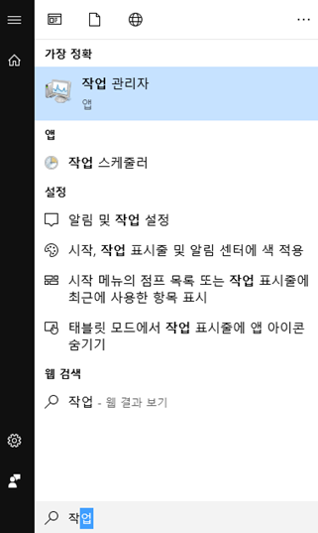
작업 스케줄러 실행
작업 스케줄러가 실행되면 아래와 같은 화면을 볼 수 있습니다. 작업 만들기를 클릭합니다.

새 작업 만들기
1) 작업 이름을 입력합니다. 보안 옵션에서 가장 높은 수준의 권한으로 실행을 클릭합니다.
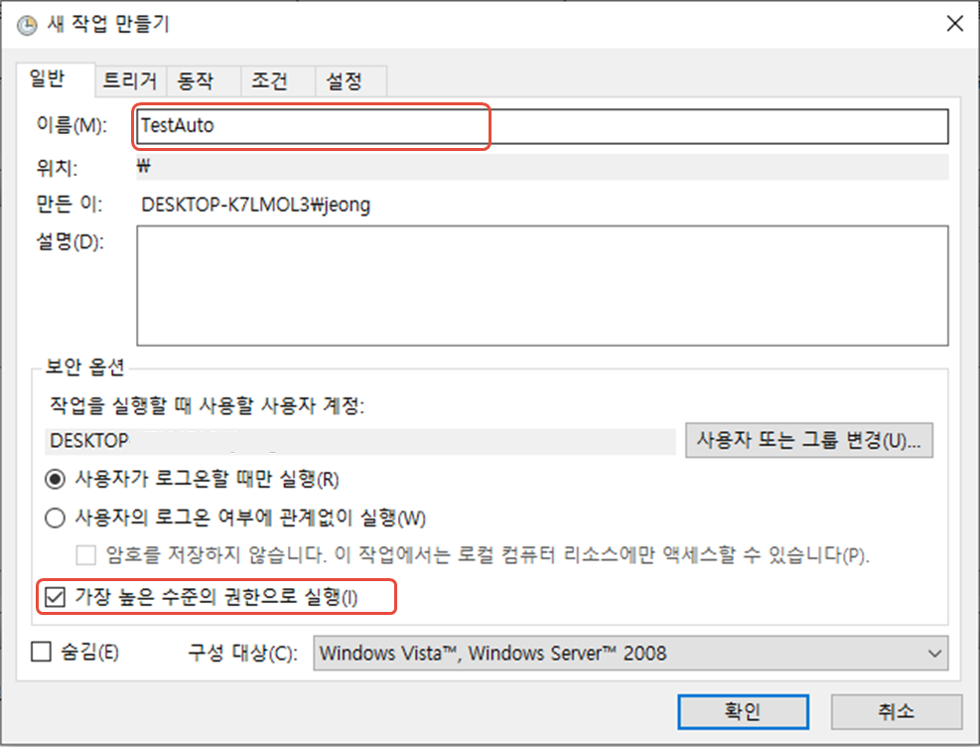
2) 트리거 탭에서 작업 시간과 관련된 세부 내용은 설정합니다.

3) 동작 탭에서 실행시킬 프로그램과 스크립트를 설정합니다.
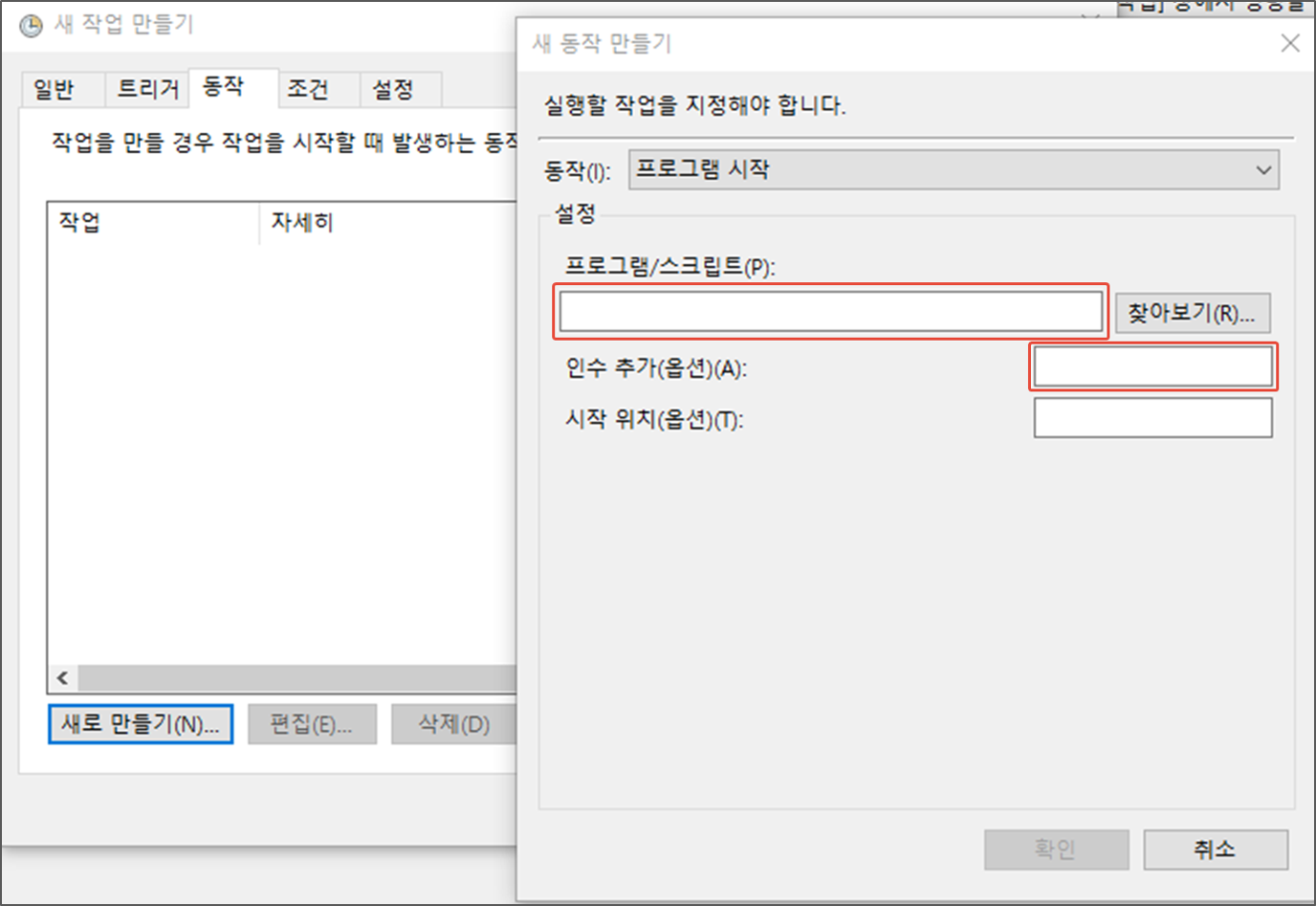
프로그램/스크립트는 다음과 같이 입력하면 됩니다.
C:\Users\name\Anaconda3\pythonw.exe
혹시 파이썬이 설치된 위치를 모른다면 명령 프롬트에서 where python이라고 입력하면 위치를 찾을 수 있습니다. 참고로 콘솔 창을 안 띄우려고 pythonw.exe를 사용했습니다.
인수 추가(옵션)는 다음과 같이 실행시키려는 스크립트의 절대 경로를 입력하면 됩니다.
C:\Users\name\Desktop\test.py
4) 조건 탭에서 전원 항목을 설정합니다.
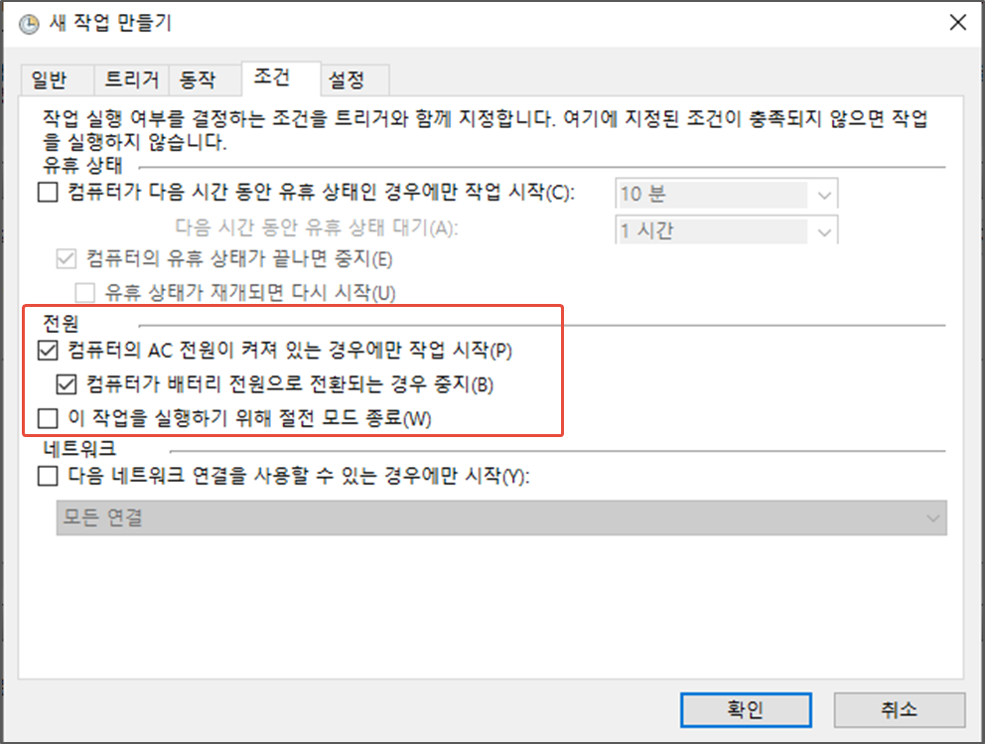
여기까지 했다면 확인을 누루고 작업 만들기를 종료합니다. 실행 중인 작업 목록을 살펴보면 잘 등록된 것을 확인할 수 있습니다.
윈도우 작업 스케줄러를 이용하면 이렇게 파이썬 스크립트 실행을 간단히 자동화하여 원하는 시간에 동작시킬 수 있습니다. 상품정보 모니터링과 같이 매일같이 반복해서 실행해야 하는 일이 있다면 작업 스케줄러를 활용해 자동화해보세요.
-이 글은 아나콘다(Anaconda3)가 설치된 환경을 기준으로 작성되었습니다.